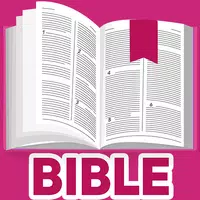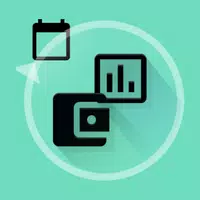PlayStation VR2-PC bağlantısı: Adım adım kılavuz
Steamvr'ın geniş oyun kütüphanesini keşfetmek için PlayStation VR2 kulaklığınızı bir oyun bilgisayarı ile kullanma şansını bekliyorsanız, bir tedavi içindesiniz. Daha önce konsol kullanımı ile sınırlı olan PS VR2 sahipleri, geçen sonbaharda yayınlanan Sony'nin 60 dolarlık adaptörü sayesinde artık bir çözüme sahip. Bu adaptör, PS VR2'nizi, kulaklığın minimum özelliklerini karşılaması koşuluyla, herhangi bir modern oyun bilgisayara bağlamanızı sağlar. Ancak, PS VR2'yi bir PC'ye bağlamak, adaptöre takmak kadar basit değildir; Tak ve oynatma pazarlamasına rağmen, bazı özellikler PC'nizin yapılandırmasına bağlı olarak ek kurulum gerektirebilir.
Adaptör ile PC'nize nasıl bağlanırsınız
Ayrıntılı kurulum talimatlarına dalmadan önce, gerekli tüm bileşenlere sahip olduğunuzdan emin olun. PS VR2, adaptörle kullanıldığında, çoğu SteamVR oyunuyla tamamen uyumludur, ancak PC'nizin Bluetooth 4.0 bağlantısı, yedek bir Displayport 1.4 kablosu, yakındaki bir AC güç çıkışı ve hem PlayStation VR2 hem de SteamVR uygulamaları Steam'e yüklü olduğunu onaylamanız gerekir. USB-C aracılığıyla PS VR2 şarjına dahil olan iki Sense denetleyicisi, şarj için iki USB-C bağlantı noktası ve kablolara ihtiyacınız olacak veya daha uygun bir çözüm için Sony'nin 50 $ Sense Denetleyici Şarj İstasyonunu tercih edebilirsiniz.
Ne İhtiyacınız Var

Stokta Geri
PlayStation VR2 PC Adaptörü
7 Amazon'da görün
Başlamadan önce, Sony'nin resmi PS VR2 PC adaptör hazırlama sayfasını ziyaret ederek oyun bilgisayarınızın PlayStation VR2 kulaklığıyla uyumlu olup olmadığını doğrulayın. Sisteminizin gereksinimleri karşıladığını varsayarsak, ihtiyacınız olan her şeyin bir listesi:
- Bir PlayStation VR2 Kulaklık Seti
- PlayStation VR2 PC Adaptörü (AC Adaptörü ve Erkek USB 3.0 Tip A kablosu dahil)
- Bir Displayport 1.4 Kablo (ayrı satılır)
- PC'nizde ücretsiz bir USB 3.0 Type-A bağlantı noktası (Sony, bir uzantı kablosu veya harici göbek kullanmaya karşı tavsiye eder, ancak güçlü bir harici merkez testimizde iyi çalıştı)
- PC'nizdeki Bluetooth 4.0 özelliği (yerleşik veya harici bir Bluetooth adaptörü aracılığıyla)
- PC'nize yüklü Steam ve Steamvr
- Steam'in içine yüklenmiş PlayStation VR2 uygulaması
Nasıl bağlanır: Adım adım talimatlar
Tüm bileşenler hazır olduğunda, PS VR2'nizi PC'nize bağlamak için bu adımları izleyin:
- Steamvr ve PlayStation VR2 uygulamasını yükleyin
- Henüz yapmadıysanız Steam Windows istemcisini indirin ve yükleyin.
- Steam'i açın ve Steamvr uygulamasını yükleyin.
- PlayStation VR2 uygulamasını indirin ve yükleyin.
- PC'nizin Bluetooth'u kurun ve duyu denetleyicilerinizi eşleştirin
- PC'nizin Başlat menüsünden, Bluetooth'u "Açık" olarak değiştirin> Bluetooth & Cihazlar> Ayarlar'a gidin.
- PlayStation düğmesini basılı tutun ve alttaki beyaz ışık yanıp sönmeye başlayana kadar her duyu denetleyicisinde düğme oluşturun.
- Bluetooth & Cihazlar sayfasında, "Cihazlar" ın yanındaki "Cihaz Ekle" yi tıklayın.
- Menüden "Bluetooth" seçeneğini seçin ve açılır menüde PlayStation VR2 Sense Denetleyicisi (L) ve (R) arayın. Her iki cihazı da bağlayın.
- PC'nizde yerleşik Bluetooth 4.0 yoksa, ASUS BT500 gibi uyumlu bir adaptör kullanın. Dahili Bluetooth radyosu olan harici bir adaptör kullanıyorsanız, cihaz yöneticisindeki dahili sürücüyü devre dışı bırakın.
- Adaptörü ayarlayın ve PC'nize bağlayın
- PS VR2 adaptörünü PC'nizdeki kullanılmayan bir USB 3.0 Type-A bağlantı noktasına takın.
- Adaptörü GPU'nuzdaki ücretsiz bir Displayport yuvasına bağlamak için bir Displayport 1.4 kablosu kullanın.
- AC güç adaptörünü PS VR2 adaptörünün konektördeki DC'sine bağlayın.
- Güç adaptörünü bir elektrik prizine takın. Adaptörün durum göstergesi, çalıştırıldıktan sonra katı kırmızı döner.
- PlayStation VR2'yi, adaptörün önündeki USB-C bağlantı noktası üzerinden PC adaptörüne bağlayın.
- Donanım Acqualered GPU zamanlamasını kapatın (isteğe bağlı)
- 40 Serisi NVIDIA RTX kartı gibi daha yeni bir GPU kullanıyorsanız, kararlı VR Oynanış için Donanım AcqueRed GPU zamanlamasını devre dışı bırakın: Ayarlar> Sistem> Ekran> Grafiklere gidin, "Varsayılan grafik ayarları" nı tıklayın ve kaydırıcıyı kapatın. PC'nizi yeniden başlatın.
- PlayStation VR2 uygulamasını ve Steamvr'ı başlatın
- PlayStation VR2 Kulaklıkını, merkezi düğmeyi gürleyene kadar basılı tutarak önyükleyin.
- SteamVR'yi açın ve varsayılan OpenXR çalışma zamanınız olarak ayarlayın.
- Sense denetleyicilerinizin ürün yazılımını güncellemek için PlayStation VR2 uygulamasını açın ve oyun alanınız ve tercihleriniz de dahil olmak üzere PS VR2 kulaklığınızı ayarlayın.
- IPD'nizi ayarlamak, mesafeyi görüntülemek ve kulaklığı konfor için sıkmak için ekran ve başlık içi talimatları takip edin.
- Kurulum tamamlandıktan sonra, kalbinizin içeriğine steamvr oyunlarının tadını çıkarabilirsiniz!
Adaptör olmadan PC'ye bağlanabilir misiniz?
Şu anda, PS VR2'yi adaptör olmadan bir PC'ye bağlamak resmi olarak desteklenmemektedir. Bununla birlikte, VR yoluna göre, 2018 yılından bir USB-C bağlantı noktası ve virtualLink özelliğine sahip bazı GPU'lar, PlayStation VR2 uygulamasının yüklenmesi koşuluyla PS VR2 ile doğrudan bir bağlantı sağlayabilir. Bu, PC adaptörüne olan ihtiyacı atlar, ancak tüm kullanıcılar için garantili bir çözüm değildir.
-
1

Çarşı Sürümünü Duyuran: Tarih ve Saat Açıklandı
Feb 02,2025
-
2

DC Heroes Unite: Silent Hill'den Yeni Dizi: Ascension Creators
Dec 18,2024
-
3

Andrew Hulshult 2024 Röportajı: DOOM IDKFA, Blood Swamps, DUSK, Iron Lung, AMID EVIL, Müzik, Gitarlar, Cold Brew Coffee ve Daha Fazlası
Jan 07,2025
-
4

Call of Duty: Black Ops 6 Zombies'deki Tüm Kamuflaj Mücadeleleri
Jan 05,2025
-
5

Profesör Doktor Jetpack, Pixel Art Hassas Platform Oyunu Artık Android'de Çıktı
Dec 30,2024
-
6

Teamfight Tactics 14.14 Yama Notları: Inkborn Fables Finali
Jan 11,2025
-
7

Hayran yapımı devam filmi Half-Life 2 Episode 3 Interlude'un demosu yayınlandı
Jan 05,2025
-
8

WWE 2K25: Uzun zamandır beklenen getiri
Feb 23,2025
-
9

Android, Sanal Evcil Hayvan Cennetini Karşılıyor: Evcil Hayvan Topluluğu Adası
Jan 09,2025
-
10

Sword Master Story 4. Yılını Tonlarca Bedavayla Kutluyor!
Jan 09,2025
-
İndirmek

Ben 10 A day with Gwen
Gündelik / 47.41M
Güncelleme: Dec 24,2024
-
İndirmek

A Simple Life with My Unobtrusive Sister
Gündelik / 392.30M
Güncelleme: Dec 10,2024
-
İndirmek

Mega Jackpot
Bulmaca / 4.50M
Güncelleme: Jan 04,2025
-
4
The Lewd Knight
-
5
Kame Paradise
-
6
Chumba Lite - Fun Casino Slots
-
7
Little Green Hill
-
8
I Want to Pursue the Mean Side Character!
-
9
Evil Lands
-
10
Lost Fairyland: Undawn